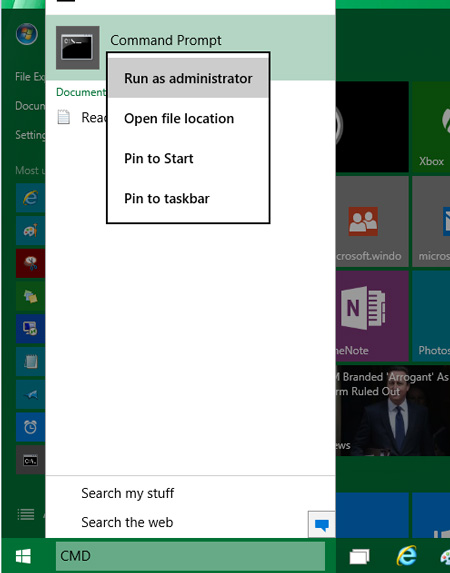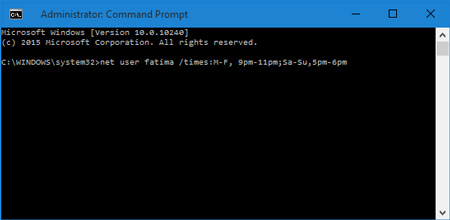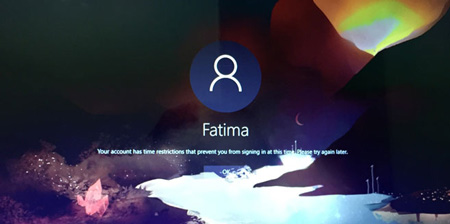دانش و فناوری
2 دقیقه پیش | گرفتن ویزای انگلیس در ایراناز زمانی که اخذ وقت سفارت انگلیس در تهران ممکن شد، بسیاری از مشکلات متقاضیان این ویزا نیز به فراموشی سپرده شد. اگر چه هنوز هم بعضی از متقاضیان این ویزا، به جهت تسریع مراحل ... |
2 دقیقه پیش | دوره مدیریت پروژه و کنترل پروژه با MSPپروژه چیست؟ پروژه به مجموعه ای از فعالیتها اطلاق می شود که برای رسیدن به هدف خاصی مانند ساختن یک برج، تاسیس یک بزرگراه، تولید یک نرم افزار و … انجام می شود. در همه پروژه ... |
اعمال محدودیت زمانی برای ورود به حسابهای کاربری محلی در ویندوز 10
ایجاد محدودیت زمانی برای استفاده از ویندوز 10
قابلیت کنترل والدین (Parental controls) در ویندوز 10 دستخوش تغییر شده است و به حساب کاربری مایکروسافت شما گره خورده است. به طور کلی شماری از قابلیتهای ویندوز 10 به حساب کاربری مایکروسافت وابسته شده است. این موضوع به این معنا است که شما میتوانید از حساب کاربری محلی خود بر روی رایانهتان استفاده کنید، اما با این کار از برخی از قابلیتهای ویندوز بیبهره خواهید ماند.
قابلیت کنترل فرزندان توسط والدین، یکی از این قابلیتها است. در حال حاضر اگر مایل به استفاده از کنترل والدین باشید، ابتدا بایستی حساب مایکروسافت خود را به حساب با دسترسی مدیر متصل کنید و سپس حساب کاربری فرزندان را ایجاد نمایید. اما اگر ترجیح میدهید از حساب کاربری محلی استفاده کنید و در عین حال بر روی حساب کاربری فرزندتان محدودیت ایجاد کنید، این کار شاید در ظاهر شدنی نباشد اما با ترفندی که هماکنون معرفی خواهیم کرد میتوانید از طریق خط فرمان ویندوز، حسابهای کاربری را طوری محدود کنید که تنها در روزها و ساعات خاصی از هفته قابل دسترسی باشند.
ابتدا بر روی دکمهی Start کلیک کنید.
در منوی Start عبارت CMD را وارد نمایید.
سپس در لیست نتایج، بر روی Command Prompt راستکلیک کرده و Run as administrator را انتخاب نمایید.
تنظیمات ویندوز 10
حال در محیط Command Prompt دستور زیر را وارد نمایید:
net user username /times:M-F,9pm-11pm;Sa-Su,5pm-6pm
در این دستور، به جای username بایستی نام کاربری حساب کاربری که قصد دارید بر روی آن محدودیت زمانی اعمال نمایید را جایگزین نمایید.
همچنین M-F,9pm-11pm به این معناست که از روز دوشنبه (Monday) تا روز جمعه (Friday) از ساعت 9 شب تا 11 شب امکان دسترسی به حساب کاربری وجود دارد. و Sa-Su,5pm-6pm به این معناست که در روزهای شنبه (Saturday) و یکشنبه (Sunday) از ساعت 5 بعد از ظهر تا 6 بعد از ظهر دسترسی به حساب کاربری مجاز است.
شما میتوانید این روزهای هفته و ساعات را طبق همین الگو تغییر دهید.
در نهایت دکمهی Enter را فشار دهید تا دستور اعمال شود.
ترفندهای کنترل کامپیوتر فرزندان توسط والدین
اکنون در صورتی که صاحب حساب کاربری مورد نظر قصد ورود به حساب کاربری خود در ساعاتی غیر از ساعات تعیینشده را داشته باشد، با پیغام خطا روبهرو شده و امکان ورود را نخواهد داشت.
جهت از بین بردن این محدودیت دسترسی میتوانید از این دستور استفاده نمایید:
net user username /times:all
منبع:tarfandestan.com
ویدیو مرتبط :
ورود به حساب کاربری در چیستا
خواندن این مطلب را به شما پیشنهاد میکنیم :
ورود به Gmail با چند حساب کاربری
شاید شما نیز به مانند بسیاری از کاربران دارای بیش از یک حساب کاربری در سرویسدهنده ایمیل Gmail هستید. در این صورت پیش از این برای چک کردن ایمیلهای خود، ناچار بودید پس از وارد شدن به هر یک از ایمیلهای خود، برای چک کردن ایمیل دیگر، از حساب خود خارج شوید و با وارد کردن مجدد ایمیل و پسورد به حساب دیگر خود بروید. یا نهایتاً چند مرورگر مختلف را همزمان باز کرده و یا از افزونه های مخصوص این کار استفاده کنید. اما با استفاده از قابلیتی جدیدی که به تازگی به Gmail اضافه شده است، در صورت داشتن چند حساب در Gmail میتوانید به طور همزمان و چندگانه وارد آنها شوید و ایمیلهای خود را چک کنید. در این ترفند قصد داریم به معرفی روش انجام این کار بپردازیم.
بدین منظور:
ابتدا وارد یکی از حسابهای کاربری خود در Gmail شوید.
اکنون از بالای صفحه بر روی Settings کلیک کنید.
حال به تب Accounts and Import بروید و بر روی Google Account settings کلیک نمایید.
در صفحه جدید در کنار گزینه Multiple sign-in، بر روی Edit کلیک کنید.
در صفحه بعد، گزینه On - Use multiple Google Accounts in the same web browser را به حالت انتخاب دربیاورید و تیک کلیه گزینههای موجود در آن را بزنید.
در نهایت بر روی دکمه Save کلیک کنید.
اکنون قابلیت ورود چندگانه همزمان در حساب های کاربری گوگل -که Gmail نیز یکی از آنهاست- فعال شده است.
برای وارد شدن با حساب دیگر به طور همزمان، مجدد وارد Gmail خود شوید.
در بالای صفحه در محلی که آدرس ایمیل شما درج شده است، یک فلش کوچک رو به پایین وجود دارد.
بر روی آن کلیک کنید و گزینه Sign in to another account را انتخاب کنید.
در صفحه باز شده بایستی نام کاربری و رمز عبور حساب دیگرتان را وارد کنید.
پس از وارد کردن اطلاعات، خواهید دید که مجدد به صندوق ایمیل خود باز میگردید.
اکنون با انتخاب مجدد فلش بالای صفحه، میتوانید ایمیل دیگر خود را انتخاب کنید تا وارد آن شوید.
 انتخاب جراح بینی - بهترین جراح بینی
انتخاب جراح بینی - بهترین جراح بینی  عکس: استهلال ماه مبارک رمضان
عکس: استهلال ماه مبارک رمضان  عکس: ارزش تیم های حاضر در یورو 2016
عکس: ارزش تیم های حاضر در یورو 2016